FreeNAS 是一款广受赞誉的开源免费 NAS 操作系统。它能把普通台式机瞬间变成一台多功能 NAS 服务器。不但适用于企业文件共享,同样适用于打造家庭媒体中心。FreeNAS 支持多种共享协议,包括 SMB/CIFS、NFS、AFP、WebDAV、iSCSI、FTP/TFTP、RSync等。
目前最新稳定版是9.10,此教程基于9.3,安装及使用过程基本相同。
FreeNAS硬件需求- FreeNAS 9.3要求必须是64位CPU,FreeNAS 8.x之前的版本可以是32位
- FreeNAS 9.3需要至少8G以上内存,FreeNAS 8.x之前的版本对内存要求较低,1G内存完全够用
- 至少需要两块以上硬盘,装操作系统的硬盘无法再用来存储数据
系统盘5G左右即可,建议使用电子盘,官方建议安装在U盘中
数据盘根据需要自行选择,建议选择NAS专用硬盘
(注:FreeNAS本身支持功能更加强大的软Raid,因此无需开启硬Raid) - 建议配备千兆以太网网卡
- 建议配备光驱,用刻录光盘来安装FreeNAS,最好不要使用U盘,以免造成分配磁盘名称时混乱而引发麻烦
安装过程非常简单,比一般的Linux和Windows安装要简单很多,不再赘述,唯一要注意的安装硬盘的选择,要选择容量较小的那块硬盘。
FreeNAS无图形界面,安装完成后会进入下图所示界面:
选择1设置FreeNAS的静态IP地址,一般不要使用动态IP,本例中设成192.168.1.104。
选择2设置FreeNAS的DNS,如果FreeNAS本身不需要升级或安装插件等,此步操作可省略
操作系统到此安装完成,后续操作可在任意一台与服务器处于同一网段的电脑上,用浏览器打开http://192.168.0.10(服务器IP)来进行设置
FreeNAS的绝大部分配置都是通过浏览器远程完成,如果忘记登录密码,可以在机房FreeNAS服务器上进行重置。
特别注意:root用户可以销毁全部数据,因此root不应当使用简单密码!
- 在浏览器中输入http://192.168.0.10(服务器IP),输入用户名root和密码进入FreeNAS设置页面。
- 在“系统/System”->“通用/General ”可以修改语言为简体中文并调整时区为Asia/Shanghai或Asia/Chongqing(没有北京时区)。
- 依次进入“存储器”->“卷”->“卷管理器”,进入如下图所示界面:
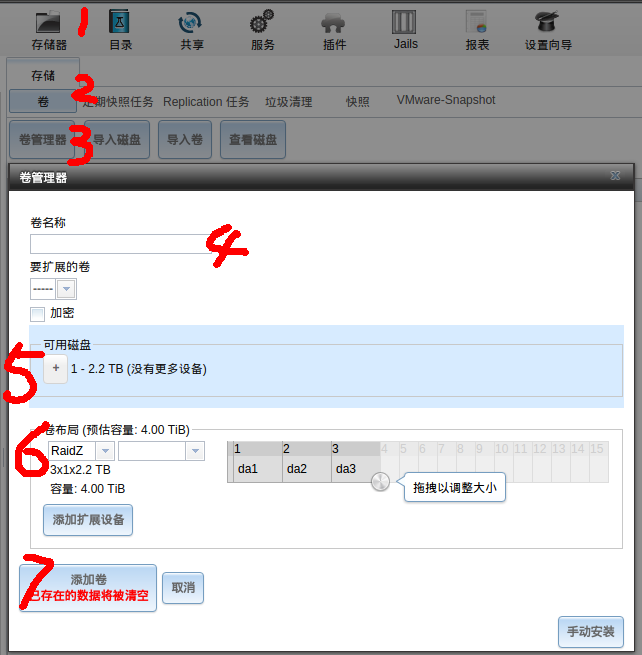
卷名称可输入任意英文,按照习惯一般输入storageX,其中X为从1开始的整数。
需要先按图中5处加号,6处卷布局才可操作,6处右侧所列出的da1、da2、da3表示目前可用于存储的硬盘
卷布局中第一个下拉框表示所使用的Raid模式,注意与常见的Raid叫法不同,Stripe就是Raid0,Mirror就是Raid1,RaidZ就是Raid5
最后点击“添加卷”按钮,硬盘初始化完成 - 依次进入“服务页”,根据需要开启相关服务,其中几个重要的服务如下:
服务名称 全称 服务作用 AFP Apple Filing Protocol 用于在MAC电脑上共享数据 CIFS Common Internet File System 用于在Windows系统的网上邻居中使用的共享 NFS Network File System 用于在Linux系统中使用的共享 FTP File Transfer Protocol 用于在任何平台都能使用的共享 TFTP Trivial File Transfer Protocol 可以用于做无盘系统的共享 WebDAV Web-based Distributed Authoring and Versioning 用于提供RESTful格式的共享 SSH Secure Shell 用于提供远程登录和scp文件拷贝功能 iSCSI Internet Small Computer System Interface 用于提供存储网络功能(配置复杂) S.M.A.R.T. Self-Monitoring Analysis and Reporting Technology 用于监控硬盘的健康状态 UPS Uninterruptible Power System 用于在使用后备电源时及时关闭系统
FreeNAS以数据集的方式来共享数据,数据集可以理解为文件夹或者硬盘分区。
但与文件夹不同的时,各数据集间完全独立,不能互相关联。
与硬盘分区不同的是数据集可以嵌套,即在一个数据集中包含另一个数据集。
另外在初始化硬盘的时候,会自动创建与卷名称相同的根数据集。
若要添加共享,则操作步骤如下:
- 创建数据集,如下图所示,依次进入“存储器”->“卷”,选择默认的根卷“storage1”,点击4处的按钮,打开创建数据集窗口
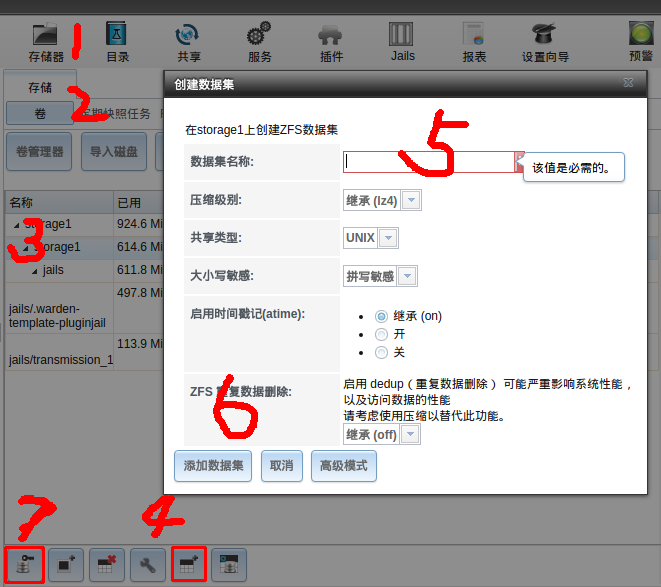
在5处输入数据集名称,如“iconpacks”,其它选项一般无需修改,按6处按钮“添加数据集”完成创建数据集操作
点击7处修改数据集的用户和用户组以及权限,一般默认修改用户为nobody,用户组nogroup(与Linux权限管理类似) - 添加Linux的NFS共享,如下图所示,依次进入“共享”->“Unix(NFS)”,点击“Add Unix (NFS) 共享”,点击对话框中的“高级模式”
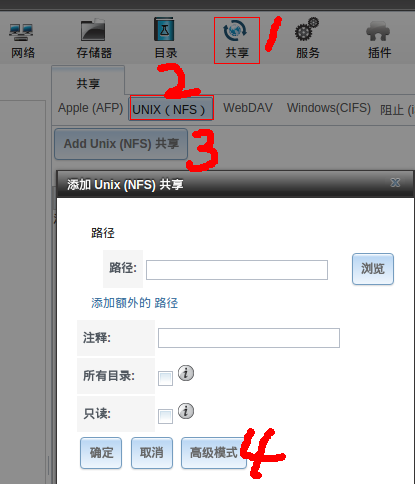
高级模式界面如下图所示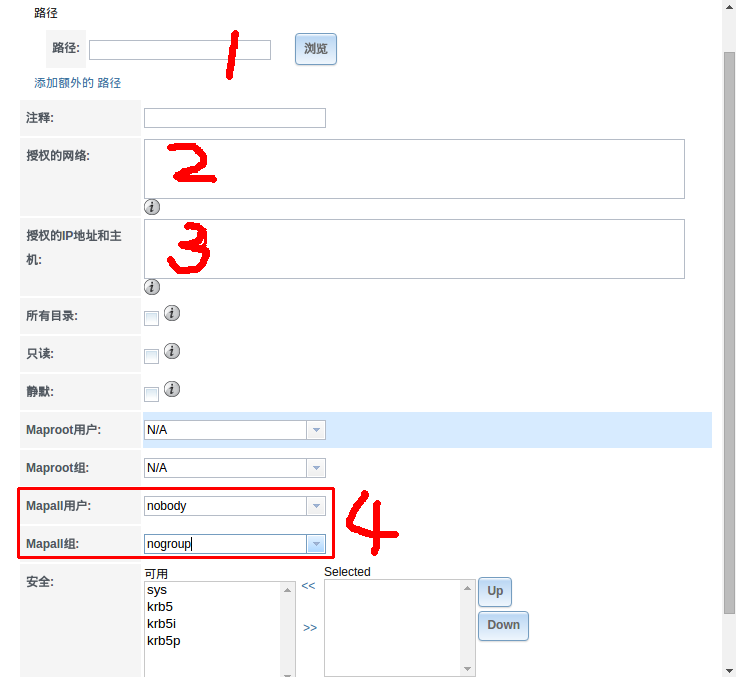
第1处的路径为要共享的数据集路径,格式为“挂载点/根数据集/子数据集../共享数据集”,例如对于iconpacks数据集,则路径为/mnt/storage1/iconpacks,也可以点击“浏览”来选择
注释为对此分享的简短说明,建议认真填写
第2处为可以使用此共享的网段,格式为“网络号/掩码”,例如要使191.168.1.1~192.168.1.254整个网段可访问,则可以输入192.168.1.0/24
第3处为可以使用此共享的独立主机,一般填写固定的IP地址
特别注意第4处,需要将用户映射为一个服务器上正确的用户,一般是nobody,也可以是其它合法用户! - 添加Windows共享,Windows共享大部分与Linux共享配置相同,如下图所示,但有两处要特别注意
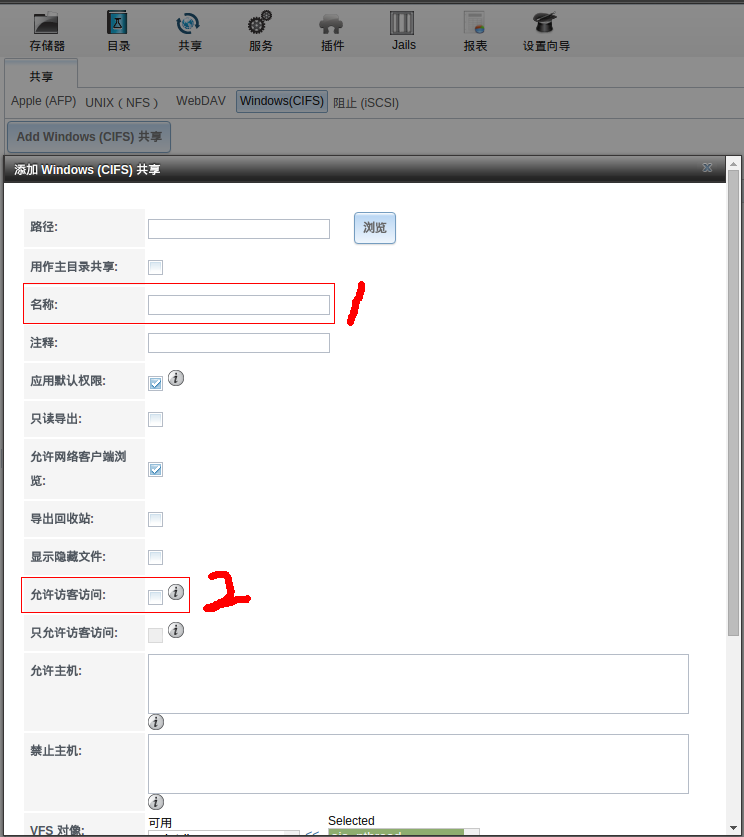
第1处名称,用于显示在网上邻居中的共享名称
第2处,必须勾选允许访客访问(Windows默认以当前登录的用户名和密码来访问共享,每台电脑的用户名和密码均不相同,如果全部配置过于麻烦,所以要选择允许访客访问)
- Windows系统访问共享,常用的有以下两种方式
在“网上邻居”中找到FreeNAS的共享
在文件管理器中直接输入“\192.168.1.104iconpacks” - Linux系统访问共享,常用的以下有两种方式
在Linux的文件管理器中输入smb://192.168.1.104/dir1,以这种方式实际上访问的是CIFS共享,也就是Windows共享
将NFS挂载为本地磁盘
Ubuntu系统需要先安装nfs-common
sudo apt-get install nfs-common
挂载NFS到本地系统中
sudo mount -t nfs 192.168.1.104:/mnt/storage1/dir1 /mnt/nfs/dir1
根据需要创建软链接到本地挂载点上,以满足具体业务逻辑的要求
如需在Linux系统重启后可以自动挂载,可以编辑/etc/fstab文件,添加如下内容:
/172.16.1.10:/mnt/storage1/dir1 /mnt/nfs/dir1 nfs defaults 0 0 - MAC访问共享
可在Finder中的菜单选择前往->连接服务器,服务器地址中填写smb://192.168.1.104/dir1即可 - Android访问共享
可以在手机或电视中安装ES文件浏览器,添加“局域网”类型的共享即可